Shaxda tusmada
Inta aan la shaqeyneyno Microsoft Excel, waxaan ka soo saari karnaa tiro kasta oo qoraallo ah bilowga, dhexe, ama dhammaadka annaga oo adeegsanayna qaababka iyo qaababka. Dhanka kale, waxaad ka saari kartaa tiro kasta oo xaraf unug. Casharradan, waxaanu ku tusi doonaa sida loo saaro xarfaha bidixda ee Excel.
> Soo deji Buug-shaqeedka La-qabsiga >
> Ka saar qoraalka bidix ee Excel.xlsm6 Siyaabaha Looga Saaro Calaamadaha Bidix ee Excel
Si aan u muujino casharkan waxaan nahay Isticmaalida xogta soo socota:
>>
> Halkan,Qoraalka waa tiirka qiyamka halkaas oo aad ku fulin doonto hababka.
Num_Characters waa tirada xarfaha aad rabto in aad ka saarto bidix
1. Isticmaalka shaqada BEDEL si looga saaro xarfaha bidix > 10>> Si aan uga saarno xarfaha bidixda, waxaan isticmaaleynaa BEDEL function. Xaaladdan oo kale, waxaanu ku beddelaynaa xarfaha bidixda xadhig madhan.
Habka aasaasiga ah ee shaqada beddelka: >
>> =KA BEDEL (string, 1, num_chars, "")
> Tallaabooyinka:1 . Ku qor qaacidada soo socota Cell D5 .
=REPLACE(B5,1,C5,"") 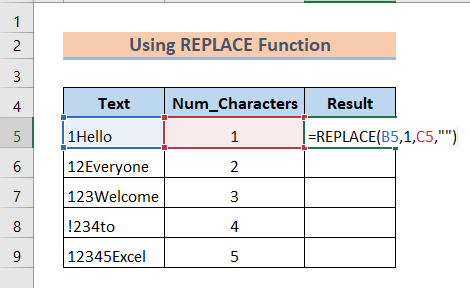
2 . Kadib, taabo Enter . Waxay ka saari doontaa jilaha aad rabto inaad ka saartobidix.
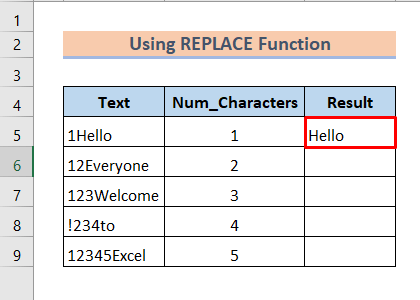
3 . Taas ka dib, u jiid Buuxi Gacan-qabsiga kor u kaca tirada unugyada D6:D9 .
 >
>
Wax dheeraad ah ka akhri: >Excel Ka saar Characters Midig >
>>2. Hawlaha XAQA iyo LEN si loo tirtiro xarfaha bidix > 10>
Sida caadiga ah, MIDIG iyo LEN shaqooyinka ka saara bidixda xarfaha. Xaaladdan oo kale, XAQA shaqada waxay ina siinaysaa jilayaasha dhanka midig. Marka, waxay tirtiri doontaa xuruufta dhanka bidix.
>Syntax ee Qaanuunka:
>=XAQA(text,LEN(text)-num_chars)
Tallaabooyin:
1. Marka hore, ku qor qaacidada soo socota Cell D5. >
6> =RIGHT(B5,LEN(B5)-C5) 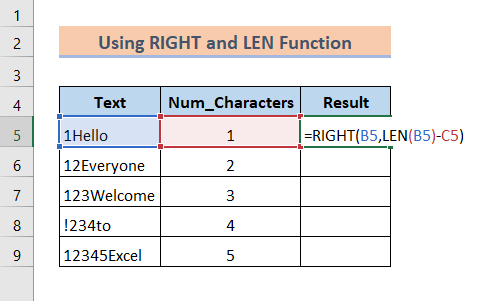
2 . Marka xigta, taabo Enter .
Enter .
> >
> >3 Unugyada D6:D9 .
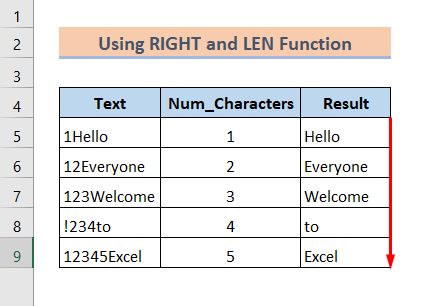
Ugu dambayntii, waxaanu ka saarnay tirada gaarka ah ee xarfaha bidixda
> Akhri in ka badan: > Sida looga saaro xarfaha ugu horreeya ee Excel > 3. Hawlaha MID iyo LEN ee lagu tirtirayo xarfaha bidix > 10>Guud ahaan, MID shaqada waxay ina siinaysaa jilayaasha ka bilaabmaya badhtamaha qoraalka. Xaaladda ka saarista xarfaha bidixda, MID shaqada waxay soo celin doontaa qoraalka ka soo bilaw tusmooyin gaar ah. Oo waxay si toos ah uga saari doontaa jilayaashatagay 0> Ogow: >
>> 1+nambar_chars waxaa loo isticmaalaa sidii lambarka bilowga qoraalka. Taas macnaheedu waa in aan bilaabayno iyada oo aan lahayn jilaha bidix ee aan rabno inaan ka saarno.
Tallaabooyinka:
>> 1. Marka hore, ku qor qaacidada soo socota Cell D5: > 1> > =MID(B5,1+C5,LEN(B5)) 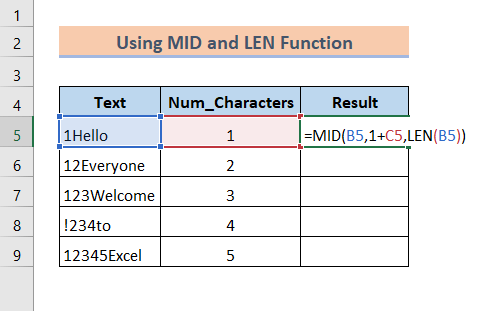
2 Marka xigta, taabo Enter.

3 Ugu dambeyntii, ku jiid Buuxi Gacan-qabsiga kor u kaca tirada unugyada D6:D9 .
 >
>
> Wax badan ka sii akhri: > Ka saar xarafka hore ee xarriiqda Excel
>> 4. Isticmaalka shaqada BEDELKA si aad uga saarto xarfaha >
Si ka duwan hababka kale, waxaan isticmaaleynaa BADALKA shaqada si aan ugu bedelno xarfaha bidix xarig madhan.
0 Syntax ee qaacidada: >=BEDELKA(Qoraal, Beddel shaqada BIDIX waxa ay ku soo celinaysaa jilayaasha dhanka bidix ee aynu doonayno in aynu tirtirno
> Marka hore ku qor qaacidada soo socota Cell D5: > > > =SUBSTITUTE(B5,LEFT(B5,C5),"") >  . Intaa ka dib, taabo Enter . >
. Intaa ka dib, taabo Enter . > 
3 Ka dib, u jiid Buuxi Gacanta kormeerka tirada unugyada D6:D9 .
 >
>
Hadda, waxaan isticmaaleynaa xogta soo socota oo leh hal tiir oo fudud si loo muujiyo:
>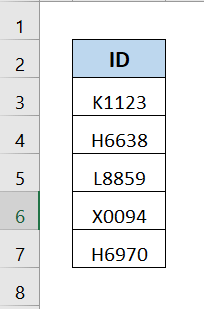
Si fudud loo dhigo, waanu kala qaybinaynaa oo ka saaraynaa jilaha bidix 4>. Dooro inta u dhaxaysa Unugyada >B3:B7 .

2 . Hadda, aad Data tabka > Qalabka Xogta > Qoraal ku socda Tiirarka .
>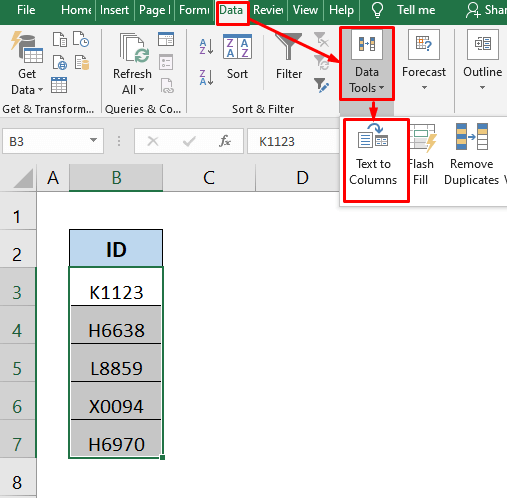
3 . Intaa ka dib, waxaad arki doontaa sanduuqa wada hadalka. Dooro Balac go'an doorashada. Guji Xiga .

4 Hadda, sanduuqa wada-hadalka labaad, dooro inta u dhaxaysa xarfaha koowaad iyo xarafka labaad sida hoos ku cad:
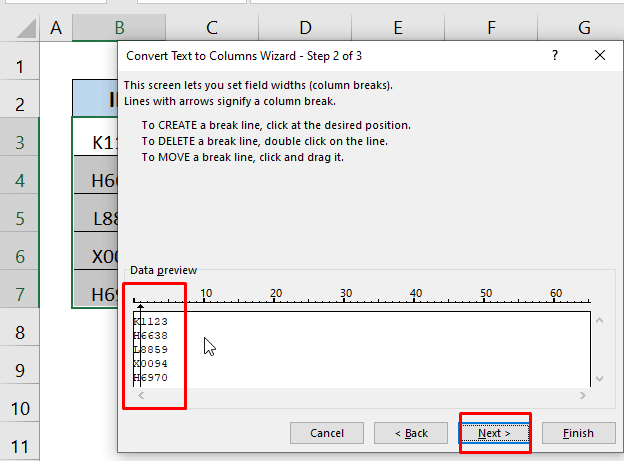
5 Kadib, dhagsii kuxiga.
6 . Intaa ka dib, waxay tusi doontaa jilayaasha tiirkayaga la qaybin doono.

7 Hadda, dhagsii Dhamays.

6. Koodhadhka Excel VBA si loo tirtiro xarfaha bidix > 10> Hadda, haddiiwaxaad aqoon u leedahay VBA Codadka markaa waa inaad sidoo kale tijaabisaa habkan Tallaabooyin:
1 . Riix Alt+F11 ee kiiboodhka. Waxay furi doontaa sanduuqa wada hadalka ee VBA . Guji Geli > Module
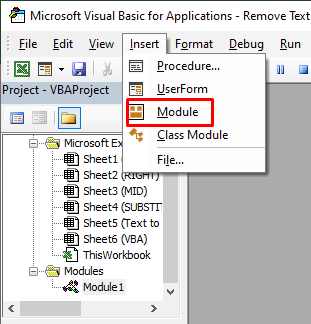
3 Taas ka dib, waxay furi doontaa tifaftiraha VBA. Hadda, ku qor koodka soo socda:
2145
>
>> 3>3 . Hadda, u gudub xogta xogta Ku qor qaacidada soo socota Cell D5 .
=Ka Saar Bidix(B5,C5)>4 . Ka dib, taabo Enter.

5 Marka xigta, u jiid Qalabka Buuxi ka dulmar tirada unugyada D6:D9 .
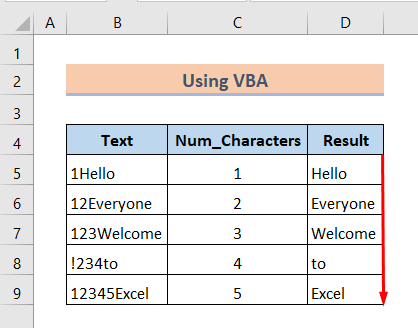 > 1>
> 1>
Sida aad arki karto, waanu guulaysanay Ka saarida xarfaha bidixda adigoo isticmaalaya VBA .
> Wax dheeraad ah ka akhri: VBA si aad Xarfaha uga saartid String in Excel > > Gabagabo > Si loo soo gabagabeeyo, waxaan rajeynayaa in hababkani ay xaqiiqdii kaa caawin doonaan inaad ka saarto jilayaasha bidixda ee Excel. Soo deji buuga shaqada oo isku day kan adiga keligaa. Hubaal, waxay kobcin doontaa aqoontaada. Sidoo kale, ha ilaawin inaad hubiso boggayaga Exceldemy.com maqaallo kala duwan oo Excel la xiriira.
